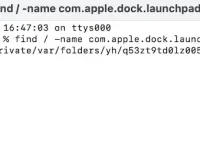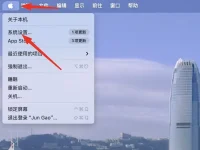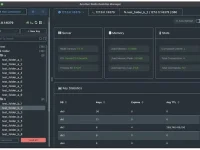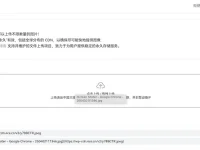很多网友不知道戴尔电脑怎么设置开机密码,戴尔电脑是很多网友正在使用的电脑品牌,对于一些新手用户而言,为自己的电脑设置一个开机密码是一个必要的操作,但是很多用户不知道应该怎么设置,今天就为大家分享这个戴尔电脑设置开机密码的具体方法,希望能够帮助到有需要的网友。
戴尔电脑设置开机密码
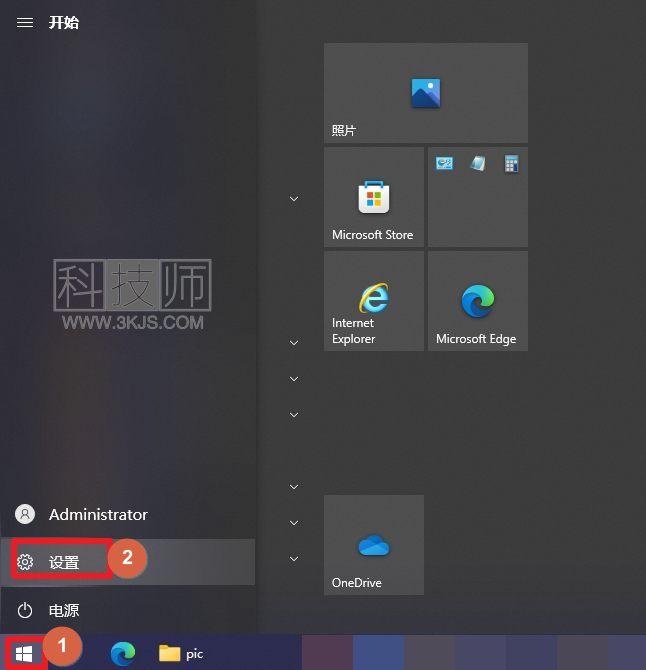
1、如上图所示,首先我们点击桌面左下角的windows图标(图示标注1所示),然后我们点击弹出的windows菜单中的“设置”按钮(图示标注2所示);
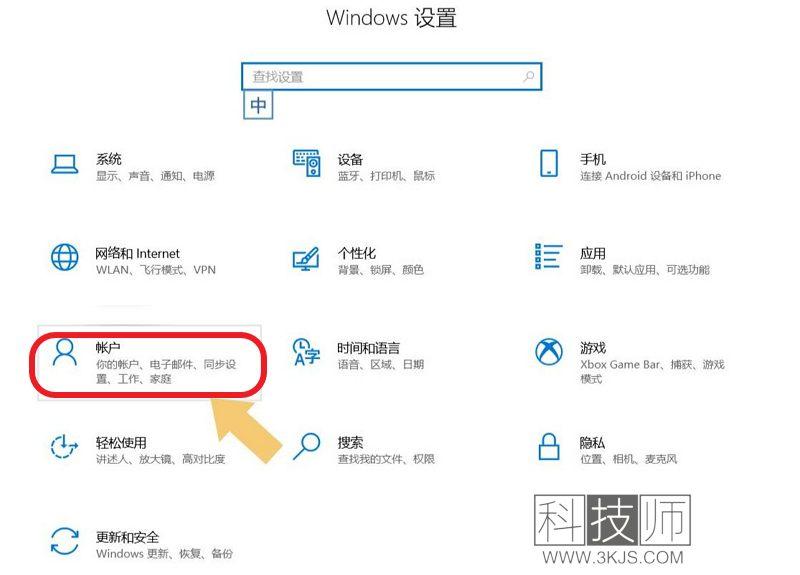
2、打开设置菜单后如上图所示,我们点击图示标注所示的“账户”按钮;
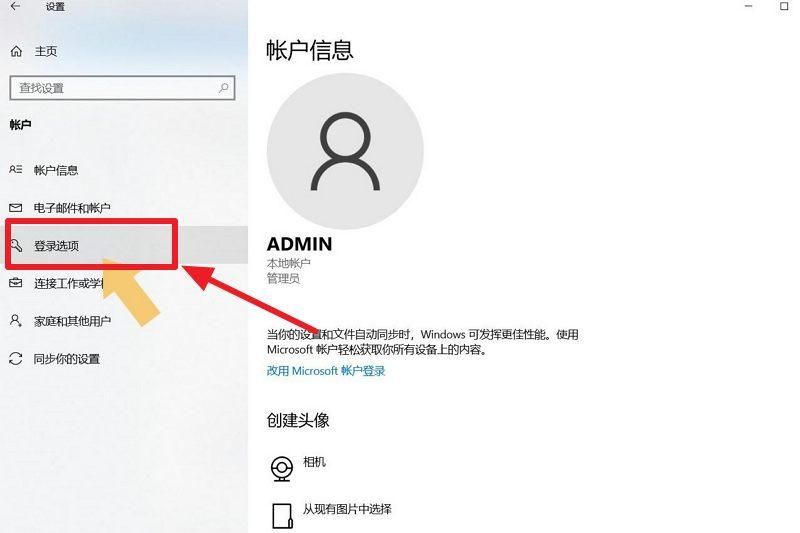
3、打开“帐户”界面后如上图所示,我们点击界面左侧菜单中的“登录选项”;
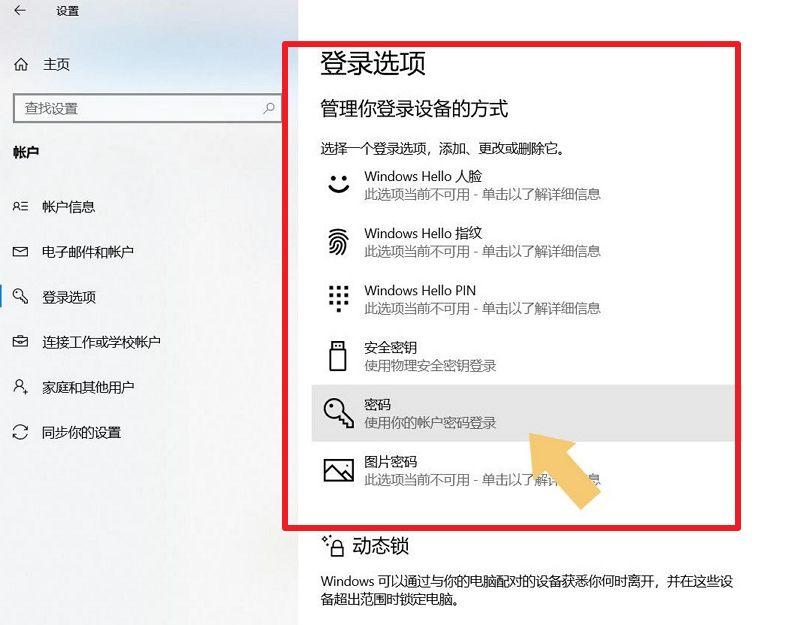
4、打开登陆选项后如上图所示,我们找到并点击“密码”选项,然后点击对应的“添加”按钮;
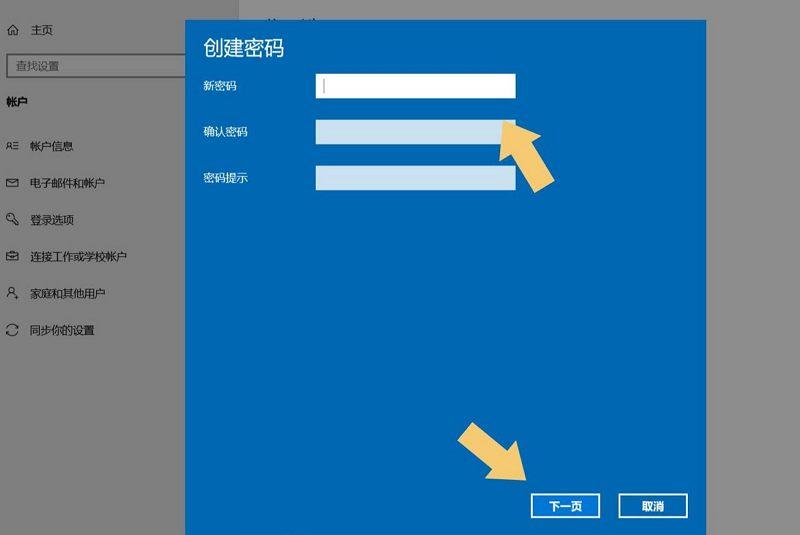
5、接下来就会弹出如上图所示的密码设置界面,我们输入两遍需要设置的密码,密码提示问题可根据使用习惯进行设置,设置完成后点击“下一步”;
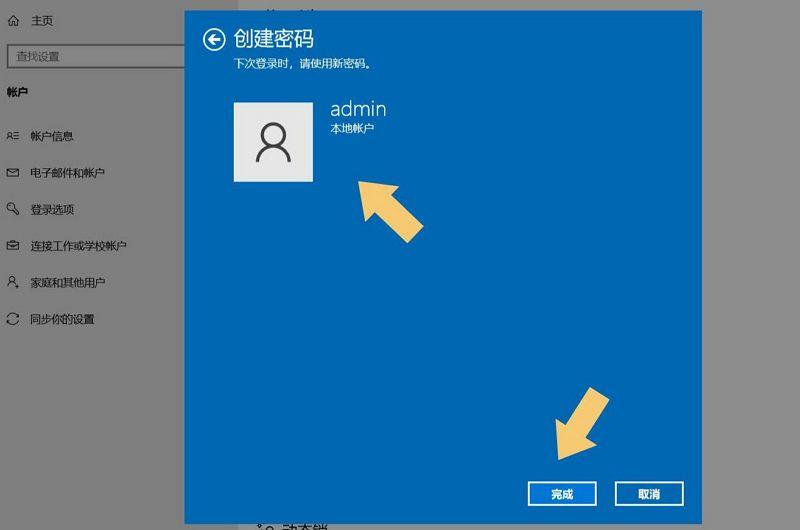
6、接下来就会显示上图所示的界面,提示当前创建密码的帐户信息,如果没有创建其登录帐户的情况下,这步可以直接忽略,直接选择“完成”即可。
完成以上设置步骤之后,戴尔笔记本的开机密码就设置完成了。






![小草莓 - 小红书视频批量下载工具[Chrome扩展插件]](https://www.3kjs.com/wp-content/uploads/2025/04/iScreen-Shoter-Google-Chrome-250402200414-200x150.webp)